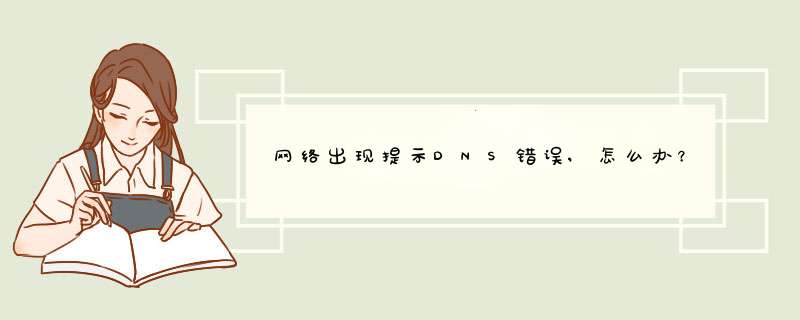
控制面板里找到网络连接,进去后右键本地连接点属性,下拉列表下面的internet协议点开,然后在下面首选DNS地址那手输你的DNS地址。
如果你是家里单独上网环境的话,从你家路由器可以查到DNS地址,如果你是公司里学校里多人上网环境的话,去别人机器查下方便,在他们开始里,‘运行’输入cmd,然后打ipconfig -all 回车 下面就能找到DNS地址。
延展回答:
DNS服务器地址错误
遇到这种情况,先重启电脑试一试,或者把ADSL猫及路由器都重启一下。如果还不行,进入网络共享中心的网络连接窗口,选择本地连接,右键,选择“属性”。如果用的是无线,则选择无线网络连接这一项。
在本地连接属性窗口,选择“网络”选项卡,然后再选择“Internet 协议版本 4 (TCP/IPv4)”这一项,按“属性”。
在协议属性窗口,找到“使用下面的DNS服务器地址”这一项,修改其首选DNS服务器,可以设置为8.8.8.8试试,这个为通用的DNS服务器地址。
如果是因为DNS错误引起的连不上网,到这里,一般问题就解决了。
重置Winsock
如果重新设置了DNS服务地址后,仍不能解决问题,则可能是Winsock错误,这个是套接字通迅协议,可以重新设置一下。
方法:打开“运行”程序,输入cmd命令,确定。
进入命令提示符窗口后,输入netsh winsock reset命令,回车,这个是重置Winsock命令。
重置成功后,会有提示,需要重启电脑才能生效,重启一下电脑,看能不能连上网络。
开启DNS Client服务
如果重置也没有用,或者没法重置,则是DNS Client服务没开启,开启步骤:在运行程序中输入services.msc命令,回车。
进入系统服务窗口后,找到DNS Client这一项,双击打开属性修改窗口。
在属性窗口的“常规”选项下,将启动类型设置为“自动”,并将服务状态“启动”,然后按“确定”即可。
经过上面的设置,一般系统问题大多能解决,若还有问题,则是路由器,ADSL猫或网线问题,检查水晶头是否插好,数据灯是否闪烁,如果这些都好,则是网络服务商有问题,打电话资询报修。
1、首先,我们要进入电脑桌面右下角的“打开网络与共享中心”,点击进入
2、从出现的窗口上面,我们可以看到基本 信息跟设置连接,与网络映射状况,我们看向“查看活动网络”,点击进入右边的“本地连接”
3、从出现的窗口上,我们可以看到“本地连接状态”点击“活动"项的属性
4、我们可以看到自己的本地连接属性了,里面有很多本地连接使用的项目
5、我们现在选择下,Internet协议版本4,然后点击右下角的”属性“进入
6、在Internet协议版本4属性上,下方,选择使用下面的DNS服务器地址
7、点击确定就可以了
欢迎分享,转载请注明来源:夏雨云

 微信扫一扫
微信扫一扫
 支付宝扫一扫
支付宝扫一扫
评论列表(0条)